В андроиде удалила голосовой вызов как восстановить. Восстановление удаленных СМС-сообщений на телефоне (Андроид)
Чаще всего смс удаляются после hard reset (сброса заводских настроек) или при случайном удалении, даже когда вы четко осознаете свои действия, но забыли, что в сообщениях находилась важная информация (пароли, адреса и прочее).
Если нет бэкапов, то как и любые другие данные, смс-сообщения исчезают с телефона. Аналогично, удаленные смс физически не удаляются, а помечаются лишь как доступные для перезаписи. Значит, шансы на восстановление есть - даже если они минимальны.
Инструкция, как восстановить удаленные смс в Dr.Fone
Это руководство по восстановлению удаленных смс, текстовых сообщений на мобильных устройствах Android с помощью программы Wondershare Dr.Fone. Если у вас не получится вернуть смс-сообщения этим способом, пробуйте, тестируйте другие приложения - мы не настаиваем, что Dr.Fone панацея от всех бед.
1. Скачиваем и устанавливаем Dr. Fone
Несмотря на то, что программа называется Dr.Fone for Android, это не мобильное приложение, которое устанавливается на телефон, а настольная программа. Dr. Fone работает как на Windows, так и на Mac OS, так что настройки программы и последовательность действий одинаковы для всех версий приложения.
Итак, скачиваем, устанавливаем и запускаем Dr. Fone.
2. Подключаем телефон к компьютеру
Для подключения и синхронизации между Dr.Fone и телефоном понадобится usb-кабель (есть в комплекте с телефоном) и установленные драйверы под ваше мобильное устройство. Впрочем, можно обойтись и без них, но для начала проверьте, реагирует ли Dr.Fone на подключение.
3. Включаем режим отладки на телефоне (USB Debugging Mode)
Режим отладки (он же режим разработчика) необходим программе Dr. Fone для получения доступа к системе Андроид и данным на телефоне. Включить отладку на телефоне просто:
- Зайдите в раздел Настройки - Об устройстве
- Пролистайте список вниз и найдите пункт "Номер сборки". Нажимайте по нему до того момента, пока не увидите сообщение "Режим разработчика включен"
- Найдите в Настройках раздел "Параметры разработчика", перейдите в него
- Активируйте опцию "USB отладка"
Итак, программа Dr.Fone запущена и вы подключили кабель к телефону. Сейчас вы должны увидеть на экране мобильного устройства pop-up окно с superuser request. Нужно нажать на Allow, чтобы разрешить доступ, иначе программа не сможет получить доступ к памяти телефона, где хранятся сообщения.
Если на Android уже установлено root-приложение, вы должны разрешить superuser доступ аналогичным образом.
Важно : Избегайте перезаписи удаленных сообщений на телефоне! Старайтесь не использовать телефон активно, пока не восстановите нужные сообщения в телефоне. Не копируйте файлы, не используйте приложения на телефоне, отключите интернет и 3G-сеть.
Тем самым вы сохраните шансы на восстановление мобильных данных. Если вы не будете соблюдать эти правила, вернуть удаленные сообщения будет невозможно.
4. Сканирование устройства (поиск удаленных сообщений)
После выполнения описанных действий вам нужно нажать на кнопку Start, чтобы программа просканировала память телефона. Процесс сканирования может занять несколько минут, поэтому храните терпение. Можете откинуться на спинку кресла, заварить кружку кофе, наконец, попытаться вспомнить, какая информация содержалась в смс-сообщении.
5. Просмотр восстановленных сообщений перед сохранением
По завершению сканирования, перейдите в раздел Messages программы. В списке вы отобразится удаленный контент, а также существующие сообщения. Если не хотите последние, можно их скрыть, переключив ползунок "Only display deleted items".
В представленном списке выводится текст восстановленных сообщений и дата удаления. Поисковая строка будет полезна, если вы ищете конкретную информацию: можно ввести искомый текст или ключевые слова.
6. Сохранение результатов восстановления
Для сохранения сообщений в Dr.Fone достаточно отметить флажками нужные элементы в списке и нажать Recover.
Что делать, если Dr Fone не помогает восстановить смс на телефоне
- Ознакомьтесь с вопросами и ответами.
- Если ответ не найден, попробуйте другие программы для восстановления.
- Если и это не помогло, придется смириться с пропажей.
Еще одна программа, которая находит и восстанавливает стертые СМС в телефоне и помогает читать их, называется SMS Backup & Restore. Ознакомиться с основными функциями и скачать приложение можно по ссылке:
 SMS Backup & Restore поможет восстановить удаленные сообщения
SMS Backup & Restore поможет восстановить удаленные сообщения
Поэтому, если руководство, приведенное на этой странице, вам не помогло - равно как и Android Data Recovery - попробуйте эту программу. Хотя, по большому счету, ее инструментарий не столь существенно отличается от приложения Data Recovery.
Как защитить смс от удаления
Создавайте резервные копии смс, делайте бэкапы важной информации на телефоне! Так вы не допустите потери sms-сообщений, застрахуете себя от неприятностей.
Для резервного копирования смс на телефоне есть несколько удобных программ. Я советую популярное приложение Titanium Backup (читать ).
С помощью Titanium Backup можно выполнять бэкапы сообщений по расписанию. Кроме того, утилита может сохранять историю звонков и контакты. В общем, ставьте Titanium Backup на телефон - и риски потери данных снизятся до нуля.
Где хранятся СМС в Андроиде
В случае с ОС Android, SMS-сообщения хранятся не на сим-карте, а в базе данных. Она расположена по адресу /data/data/com.android.providers.telephony/databases/mmssms.db. Для просмотра этого файла необходимы рут-права. Удобней всего воспользоваться файловым менеджером для доступа к файлу mmssms.db.
Для просмотра сообщений в телефоне через файл mmssms.db незаменимую помощь окажет программа Sqliteman . Она не поможет восстановить удаленные сообщения, однако даст возможность прочесть смс, к которым вы не можете получить доступ через апплет "Сообщения" на телефоне.
Ответы на вопросы читателей
У меня модель телефона z150 на Андроиде. Я нечаянно удалила все сообщения. Как мне сейчас восстановить смс на телефоне, чтобы я могла прочитать их? Спасибо за ответ.
Ответ . Скорее всего, ваш Acer Liquid Z5 (он же – z150) работает под управлением Android 4.2.2. Соответственно, для того, чтобы восстановить смс, нужно заполучить рут-права доступа и включить на телефоне режим отладки. Затем читаете эту инструкцию выше по тексту. Процесс восстановления смс-сообщений в ней описан детально и пошагово.
1. Могу ли я восстановить старые смс-сообщения (2012 года) и как можно это сделать?
2. Подскажите, можно ли восстановить входящие смс, удаленные в декабре 2015 г. У меня телефон Asus ZenFone selfie.
Ответ . Отвечаю на оба вопроса. Даже если учесть, что у вас на руках именно тот телефон, где были удалены сообщения, вероятность прочитать удаленные смс равна 1%. Скорее всего, за 4 прошедших года вы многократно перезаписали данные на мобильном телефоне. Этому способствовало все, что угодно: перепрошивка телефона, обновление Android, установка приложений в память устройства и прочее. Даже если вы просканируете внутреннюю память с помощью программы Android Data Recovery, это не повысит шансы на восстановление. Увы, альтернативных способов вернуть сообщения или вернуть читабельный формат нет.
Нужно срочно восстановить удаленные sms с двух телефонов (SE на Андроиде и nokia на windows), датированные ноябрем прошлого года. Можно ли восстановить удаленные смс? Подскажите, пожалуйста, эффективную программу для Android, которая может это сделать. Скачала утилиту от Tenorshare, но она не видит телефон.
Ответ . Попробуйте как альтернативу Wondershare . Имейте в виду, что вам нужно:
- получить root права на Андроид
- скачать полную версию приложения (если постараться, можно найти Dr.Fone в полной версии на 4pda)
- включить режим отладки на своем телефоне
Еще одна неплохая программа для восстановления смс-сообщений на Андроиде – Coolmaster Android SMS. Восстановление удаленных sms-сообщений с ее помощью также вероятно.
Как восстановить удаленные смс-сообщения за последний месяц на старом телефоне Samsung, если при подключении к ноутбуку программа не находит драйвера на Самсунг?
Ответ . Установите usb драйвера для Самсунга с официальной странички вашего мобильного устройства. Причем по первым запросам в поисковой системе вы легко найдете их на других сайтах. В следующий раз, когда задаете вопрос по поводу восстановления, указывайте программу, с помощью которой вы пытаетесь вернуть и прочитать сообщения на телефоне.
Телефон lg p700 на Андроид, в нем установлена одна сим карта. Я случайно вынул сим карту из гнезда, вставил на место - исчезли все смс-ки. Как восстановить смс на Андроиде или прочитать удаленные сообщения?
Ответ . Для восстановления и резервного копирования сообщений используйте программу SMS Backup & Restore (ссылка на нее выше).
Это может быть разочарование потерять ваши личные данные, особенно когда вы могли бы предотвратить его. Чтобы предотвратить себя от потери данных, лучше всего сделать, это взять обычных данных резервных копий, используя либо iCloud, iTunes, или сторонних приложений. К сожалению, Если вы еще не уже резервного копирования данных, а затем когда дело доходит до Android вызовов восстановления журнала, Вы можете столкнуться с трудной задачей. Однако, Это не невыполнимая задача, и в этой статье, Мы собираемся говорить вас через некоторые из самых лучших программ, которые предлагают и как использовать эти функции восстановления, Так давайте получить право на это.
Журналы вызовов можно извлечь из Android телефонов?
Короткий ответ на это да, и есть там методы, которые позволяют для Android вызовов восстановления журнала.
Два из программ, которые мы собираемся быть акцентом на в этой статье и FoneLab для Android . Обе эти программы включают в себя широкий спектр различных функций и поможет вам восстановить ваши журналы вызовов в считанные минуты.
Ни одна из этих проблем будет также привести к потере данных, ни они будут влиять существующие данные на вашем устройстве Android.
Часть 1. С помощью Dr.Fone Toolkit-андроид данных восстановления для восстановления журнала лучший Android вызова
Первый, Мы собираемся показать вам, как можно использовать Dr.Fone Toolkit-андроид данных восстановления чтобы восстановить журналы вызовов устройства Android. Этот простой метод будет получить работу эффективно и всего за несколько минут.
Прежде чем следующие действия., Убедитесь, что вы скачали и установили программу.
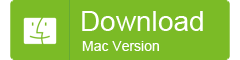
Шаг #1 – После установки программы на вашем компьютере, Подключите ваш Android устройство с помощью соответствующего кабеля USB и запустить Dr.Fone Toolkit-Android восстановления данных.


Шаг #2
-О программе, Вам будет предложено включить режим отладки USB, если вы еще не сделали этого. Вам будет показано, как это сделать, и если ваш Android версия 4.2.2 или выше, Вы будете получать уведомление на Android-устройстве сделать это.
Шаг #3 – Затем вам будет предоставлена возможность выбрать определенные типы данных проверяться на Android данных восстановления. Выберите “История вызовов ” для восстановления журнала Android вызова. Нажмите кнопку “Следующая ” для продолжения.

Примечание:
Журналы в то время как мы сосредоточены на восстановлении вашего Android вызовов в этой статье, не стесняйтесь выбрать “Samsung Android устройство” в верхней части программы возможность иметь все типы данных сканирования или выберите другой тип данных. Тот же метод будет применяться.
Шаг #4 – Следующий, Вам будет показано два разных восстановления режима. Выберите “Поиск удаленных файлов “, проверить “Я согласен с предупреждением, и я готов перейти”.
 Шаг #5
-Затем начнется сканирования, и в это время, Dr.Fone инструментарий для Android будет выполнения глубокого сканирования для выявления любых данных, которые могут случайно были потеряны.
Шаг #5
-Затем начнется сканирования, и в это время, Dr.Fone инструментарий для Android будет выполнения глубокого сканирования для выявления любых данных, которые могут случайно были потеряны.
![]()
Шаг #6
– После завершения сканирования, Вы сможете просматривать все данные, которая была обнаружена. Сколько времени занимает этот сканирования зависит от сколько в настоящее время хранятся на вашем устройстве.
Шаг #7 – Выберите “История вызовов ” тип данных, с помощью меню на левой стороне и отсюда, Вы будете иметь возможность просматривать все данные журнала вызовов, которая была обнаружена.

Шаг #8
-Занять несколько минут и выберите любую информацию журнала вызовов, который вы хотите выздоровели и как только вы сделали это, Нажмите на “Восстановить
” и вызова информации журнала теперь будут доступны на вашем Android устройстве.
Как вы можете видеть, Это не трудно метод. Независимо от того, является ли или не вы использовали программу перед, упрощенный интерфейс делает Android вызова журнала восстановления простой процесс.
Часть 2. Использование FoneLab для Android как лучший Android вызовов восстановления журнала
В этом втором методе, Мы будем показывать вам, как можно использовать FoneLab для Android чтобы восстановить ваш Android вызова журналы. Похож на с Dr.Fone для Android, Это не трудно метод и является очень эффективным слишком.
Перед использованием этого руководства, Загрузите и установите FoneLab для Android на вашем компьютере.
Шаг #1 – Запуск FoneLab для Android на вашем компьютере и подключить Android устройство с помощью USB-кабеля.

Шаг #2
– Когда вы будете готовы начать, Выберите “Андроид данных восстановления” функция от левой панели. Если вы еще не сделали этого, затем, Вам будет предложено подключить устройства Android теперь.

Шаг #3
– Продолжать методом, Вам необходимо включить USB отладки режим на Android-устройстве. Если у вас есть Android версии 4.2.2 установлен, Затем вы можете сделать это, просто нажав “Хорошо” на уведомление, которое появляется.

Примечание:
Если вы случайно нажмете на “Отмена” вместо кнопки, Нажмите “Снова показать” Кнопка на FoneLab, и он будет толкать уведомление появляться снова.
Шаг #4 – Следующий, Вам будет предложено выбрать различные типы данных, которые требуется отсканировать. Для этого метода, Вам только необходимо выбрать “Журналы вызовов” параметр, но вы можете выбрать любой из других типов данных.

Примечание:
Если вы потеряли много различных типов данных, Выберите “Выбрать все” окно в нижней части дисплея. Хотя это может занять больше времени, Он будет выполнять тщательное сканирование и будет обнаруживать любой тип данных.
Шаг #5 – Сканирование займет несколько минут, но после его завершения, Вы сможете просматривать журналы вызовов, которые были обнаружены до того, как вы восстановить их.
Шаг #6 – При просмотре обнаруженных данных, все удаленные данные будут выделены красным цветом в то время как данные нетронутыми будет в черном.
Шаг #7 – Просто выберите данные для Android вызова журнала восстановления, Нажмите на “Восстановление” Кнопка, и в течение нескольких секунд, вы будете иметь доступ к вашей журналы вызовов на устройстве снова.
Этот метод очень похож на Dr.Fone Toolkit, и снова, Программа является невероятно удобным, Поэтому этот метод не трудно следовать.
Хотя методы, аналогичные, Обе программы, которые мы показали вам очень разные и приходят со своими собственными наборами функций.
О Dr.Fone Toolkit-андроид данных восстановления
Для того, чтобы дать вам более глубокое понимание Dr.Fone Toolkit-Android восстановления данных и что эта программа может предложить, Ниже мы описали некоторые функции, которые она может предложить.
Восстановить данные непосредственно на устройство. В отличие от некоторых других программ, которые могут быть использованы для восстановления андроид данных, Dr.Fone можно использовать для восстановления утерянных данных непосредственно с вашего Android устройства. Это означает, что вам не придется восстанавливать данные на ваш компьютер, затем к устройству.
Типы данных. Вы можете восстановить гораздо больше, чем просто называть журналы с Dr.Fone. Из потерянных видео файлов с поврежденных документов, Если вы случайно удалили ценную часть данных с вашего устройства, то вы можете использовать Dr.Fone, чтобы получить его обратно в никаком времени на всех.
Предварительный просмотр восстановленных файлов. Так что не тратьте свое время, восстановление данных, которые вы не хотите, Вы могл просмотреть все восстановленные файлы до их восстановления на устройство.
Как вы можете видеть, можно не использовать только Dr.Fone инструментарий для восстановления журнала Android вызова, но вы можете использовать его для настолько больше.
О FoneLab для Android
Как мы сделали выше с Dr.Fone Инструментарий, Ниже мы собираемся обсудить некоторые из особенностей, которые FoneLab для Android предоставляет своим пользователям доступ к.
Совместимые типы данных. Вы можете восстановить широкий спектр различных типов файлов с FoneLab. Вложения сообщений, WhatsApp сообщения, и видео файлы являются лишь некоторые из типов данных, которые можно восстановить с помощью FoneLab.
Сломанный телефон Android извлечения данных . Это один из других основных особенностей, которые вы получаете доступ к при использовании FoneLab для Android. При повреждении вашего Android устройства, не включается, и вам нужно получить данные покинуть его, Затем это не является проблемой. Эта функция позволяет вам восстановить данные непосредственно с устройства, независимо от ли или не оно приведено на, и нет никакого риска повреждения данных, происходящих при этом.
Ясно, что, так же, как, Dr.Fone, FoneLab - это фантастическая программа, которая имеет гораздо больше предложить, чем просто Android вызовов восстановления журнала.
Заключить
Теперь мы показали вам два очень эффективные и полезные методы для Android вызовов восстановления журнала и также обсуждали некоторые возможности, которые эти программы должны предложить. Теперь, когда у вас есть грубое идея того, что эти программы должны предложить, Существует никаких оснований не проверяя их для себя. С учетом функций, которые оба этих программ включают, Существует никаких сомнений, что они самое лучшее вне там для Android вызовов восстановления журнала.



